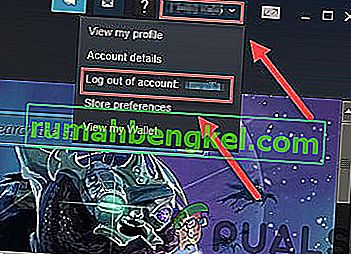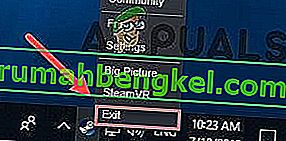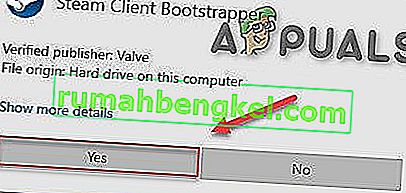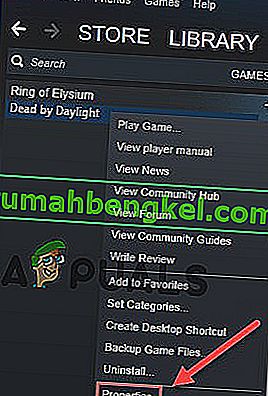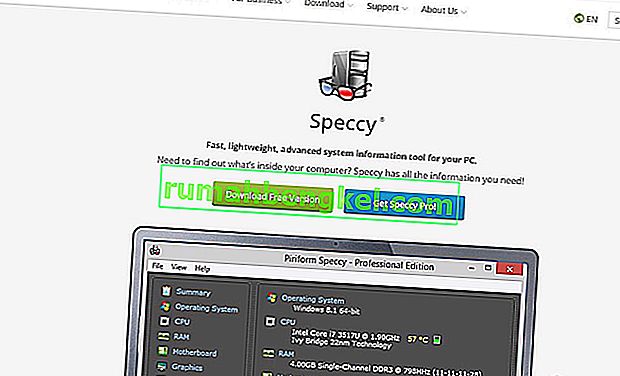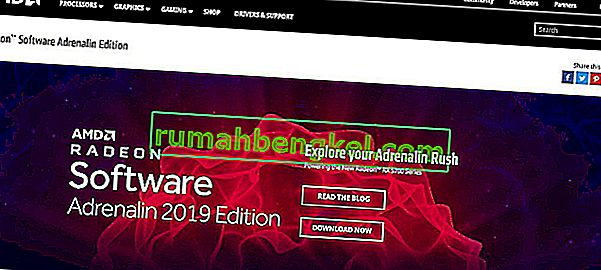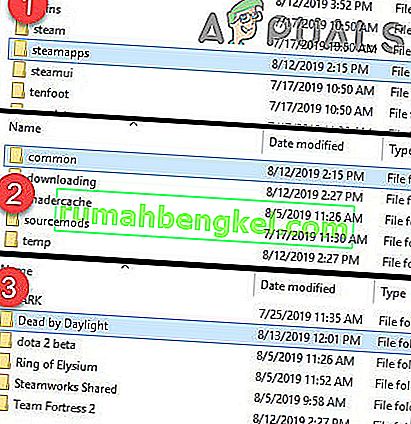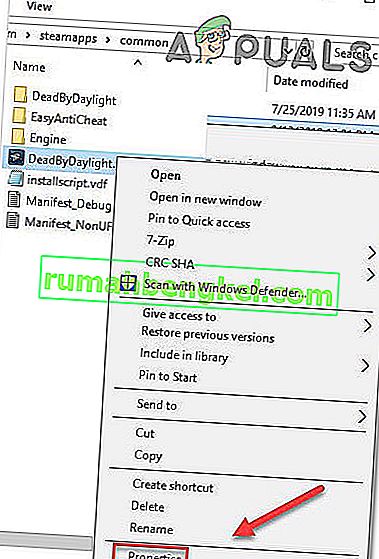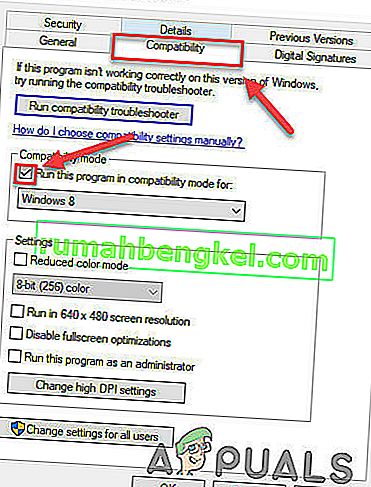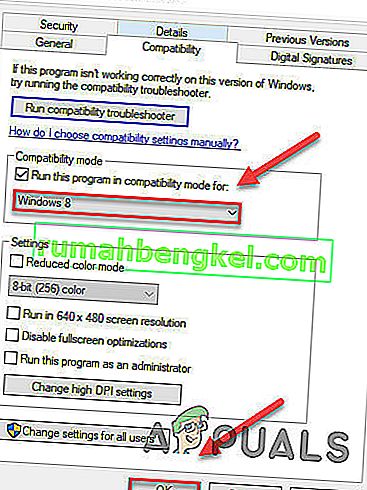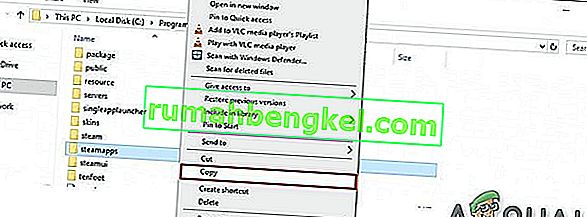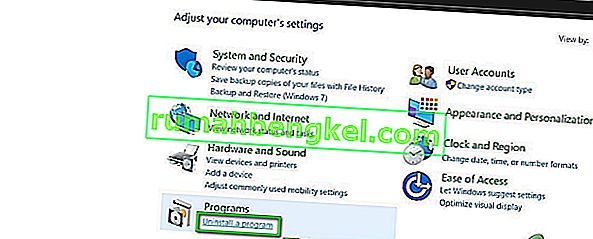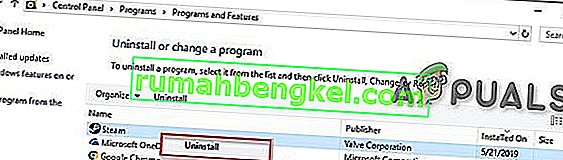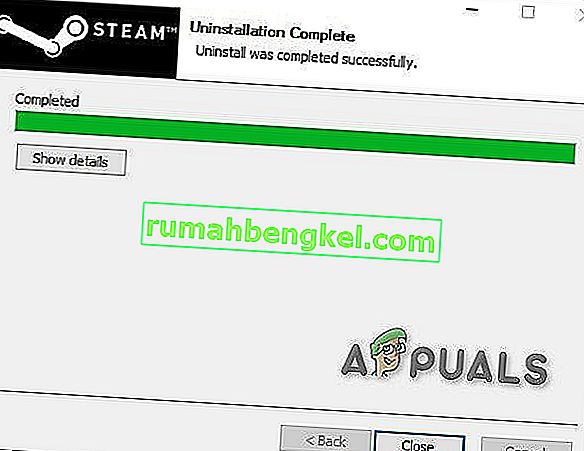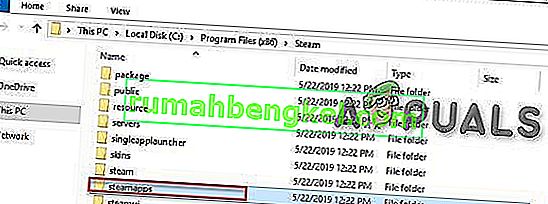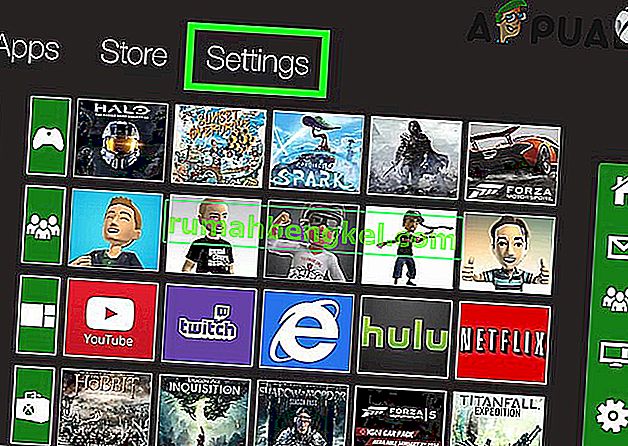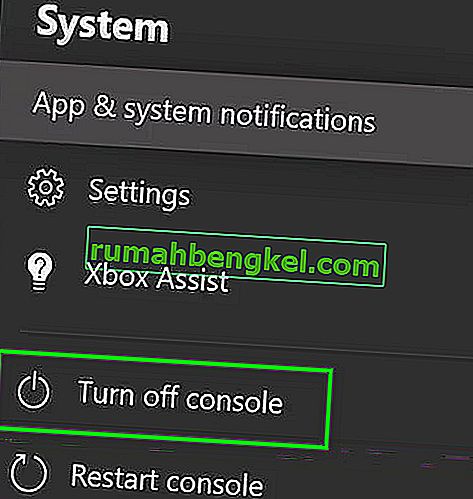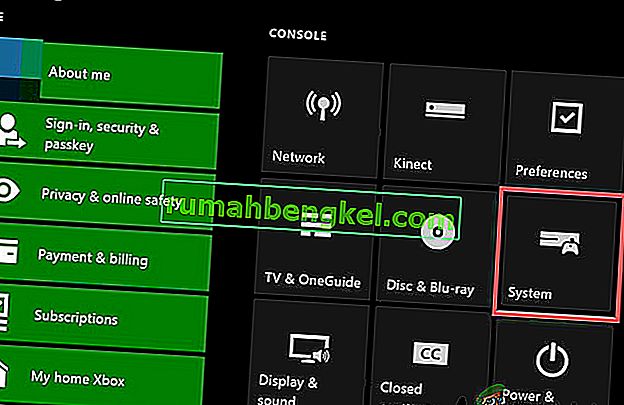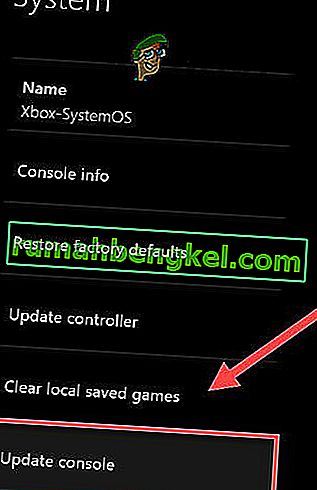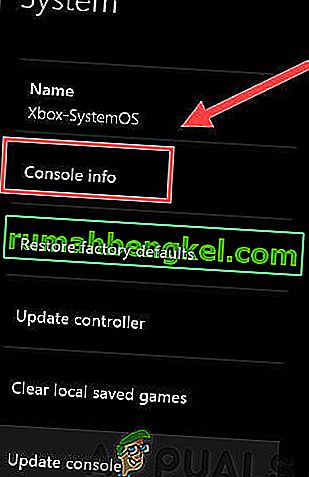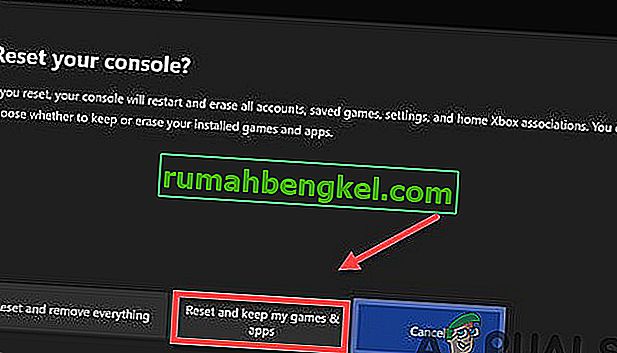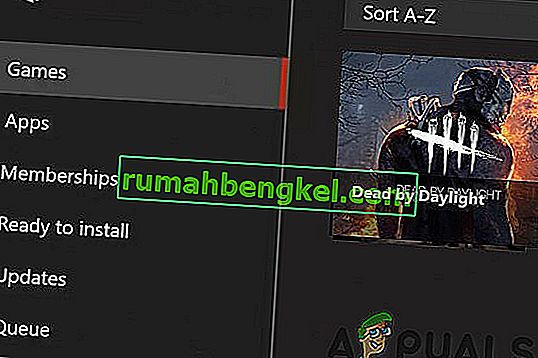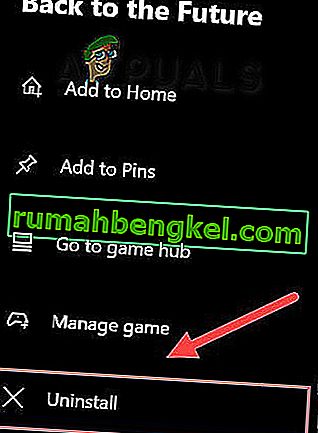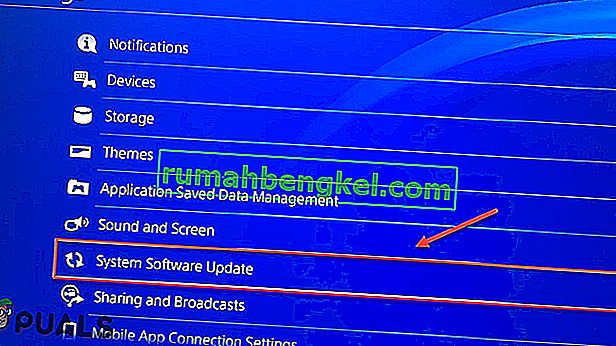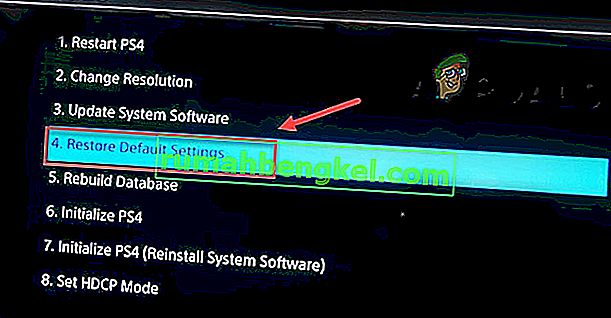משחק Dead by Day הוא כיף אם אתה אוהב להיות מבועת ממכונות רצח על הזנב שלך. אבל הכיף מפסיק כשאתה מקבל שגיאה שהיא מאוד מתסכלת ומעצבנת עבור שחקן. במאמר זה, נסקור את השגיאה "הפרת אבטחת משחק זוהתה מתה על ידי קוד שגיאה לאור יום 8014".

קוד השגיאה 8014 הוא דיווח על ידי שחקנים רבים. נושא מסוים זה עולה באופן אקראי לכאורה, ולפעמים ניתן לפתור אותו באופן תמים באופן דומה, למשל, שחקנים מסוימים הצליחו לפתור את המתים לאור יום 8014 על ידי הפעלה מחדש של Steam.
לאחר שבדקנו אותו במערכות שלנו, אנו מצליחים למצוא את הפיתרון הבא אליו.
לשחקנים המשתמשים במחשב
אם אתה משחק Dead by Daylight במחשב האישי וקוד השגיאה 8014 ממשיך להופיע, הפתרונות הבאים יכולים לפתור את הבעיה שלך. אך לפני שתמשיך הלאה, הפעל מחדש את המערכת פעם אחת.
פתרון 1: צא מ- Steam והתחבר שוב
בואו נתחיל ביציאה מ- Steam, ואז בהתחברות.
- ליד הפינה השמאלית העליונה של החלון הופיע, לחץ על " מספר החשבון" .
- לאחר מכן לחץ על " התנתק מהחשבון" .
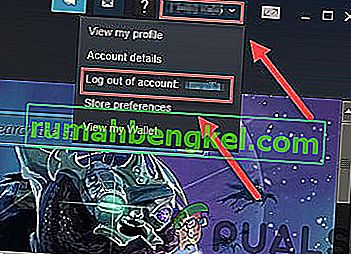
- לחץ על "התחבר " .

- הפעל מחדש את Steam והזן את שם החשבון והסיסמה.
- הפעל את המשחק שוב כדי לראות אם הבעיה נפתרה.
אם קוד השגיאה 8014 חוזר, עבור לפתרון הבא.
פתרון 2: הפעל את Steam כמנהל
כדי לבצע פונקציות מסוימות או לגשת לקבצי משחק מסוימים Steam לפעמים דורשת הרשאת מנהל. הפעלת מת לאור יום עם הרשאות מנהל עשויה לפתור את הבעיה.
- צא מהאדים על ידי לחיצה ימנית על סמל "Steam" בשורת המשימות ואז לחץ על "יציאה" .
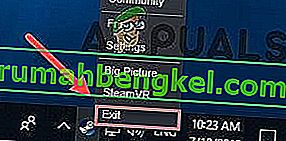
- לחץ לחיצה ימנית על סמל "Steam" בשולחן העבודה ולאחר מכן בחר את "הפעל כמנהל" .

- לאחר מכן לחץ על " כן" .
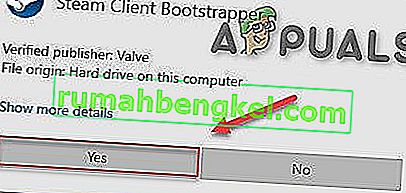
- הפעל את Dead By Day מספריית Steam לא מאף אחד מקיצורי הדרך כמו בשורת המשימות.
הפעל מחדש את המתים ביום כדי לבדוק את הנושא. אם קוד השגיאה 8014 מופיע שוב ואז נעבור לפיתרון הבא.
פתרון 3: ודא את תקינות קבצי המשחק
קוד השגיאה 8014 יכול להופיע כאשר מלח מסוים על ידי קובץ Daylight פגום / חסר / פגום. כדי לתקן את זה עלינו לוודא את תקינות קבצי המשחק ב- Steam.
- לחץ על "ספרייה" לאחר הפעלת לקוח "Steam" .

- לחץ לחיצה ימנית על " מת לאור יום" ובחר באפשרות "מאפיינים".
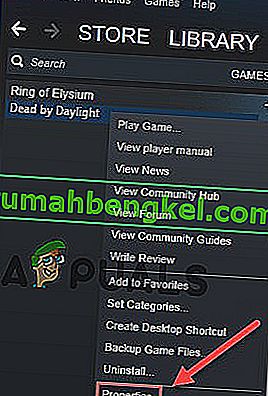
- לחץ על הכרטיסייה " קבצים מקומיים".
- לאחר מכן לחץ על " אמת את האינטגרטיות של קבצי המשחק" .

- כעת המתן עד שהקיטור יסיים את פעולתו, אם תתגלה בעיה כלשהי הקיטור יתקן אותה.
כעת הפעל את DBD ובדוק אם הבעיה נפתרה. אם הפרת אבטחת המשחק זיהתה קוד שגיאה 8014עולה מחדש, בואו ננסה את הפיתרון הבא.
פתרון 4: עדכן את מנהל ההתקן הגרפי שלך
סביר להניח שהבעיה בקוד השגיאה 8014 של אבטחת המשחק תתרחש אם אינך משתמש במנהל ההתקן הגרפי המתאים או בתיק מיושן. יתר על כן, אם אתה משתמש בכרטיס המסך שלך במהירות של overclock, הורדתו עשויה לפתור את הבעיה.
לכן, עדכון מנהל ההתקן הגרפי הוא תמיד אפשרות טובה לנסות.
- הורד, התקן והפעל את Speccy.
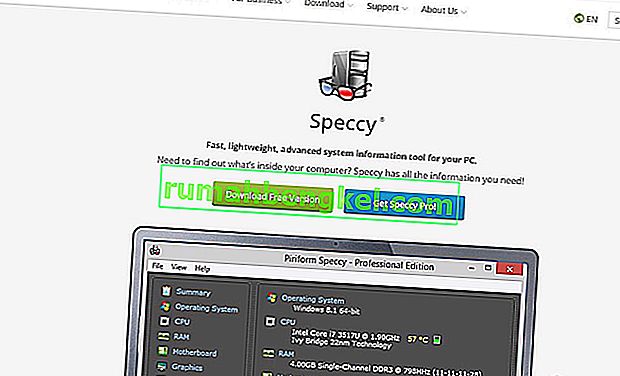
- אם speccy הראו את "Radeon", "AMD" או "RX / R9 / R7 / R3" מתחת לכותרת הגרפיקה ב- Speccy, בקר בקישור להורדת התוכנה והפעלת התוכנה לעדכון מנהל ההתקן הגרפי.
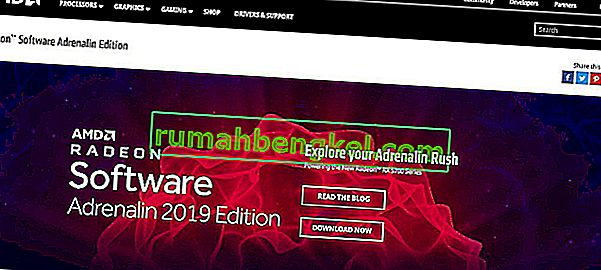
- אם speccy הראה את "GeForce", "Nvidia", "GTX" או "RTX" מתחת לכותרת הגרפיקה, השתמש בקישור כדי להוריד את GeForce Experience כדי לעדכן אוטומטית את מנהלי ההתקן הגרפיים.

- או אחרת, בקר באתר של יצרן כרטיסי המסך. מצא את מנהלי ההתקנים בהתאם למערכת ההפעלה שלך ואז הורד, התקן והפעל את מנהל ההתקן.
הפעל את Dead By Day כדי לבדוק אם הוא מתפקד כראוי. אם קוד השגיאה 8014 לא זוהה בהפרת אבטחת המשחק, עלינו לעבור לפיתרון הבא.
פתרון 5: הפעל את המשחק במצב תאימות
לפעמים נוצרות בעיות תאימות בעדכוני Dead By Daylight ו- Windows, וכתוצאה מכך Dead By Daylight מראה קוד שגיאה 8014. אם המערכת עודכנה לאחרונה, הפעלת Dead By Daylight במצב תאימות עשויה לפתור את הבעיה.
- לחץ על " פתח מיקום קובץ" לאחר לחיצה ימנית על סמל הלקוח "Steam" בשולחן העבודה של המערכת.

- עבור ל steamapps > common > Dead By Daylight .
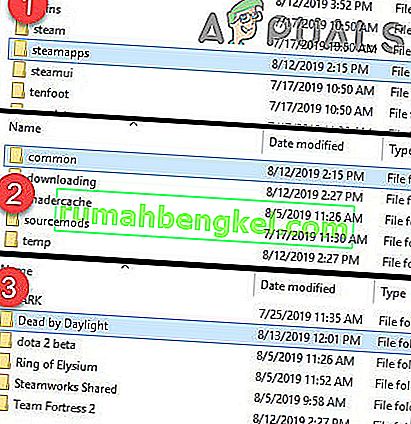
- לחץ לחיצה ימנית על " DeadByDaylight.exe" ובחר מאפיינים .
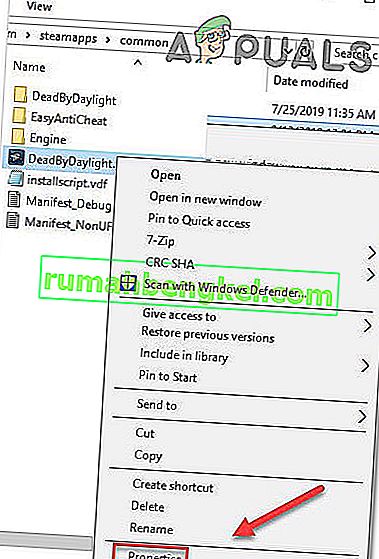
- לחץ על הכרטיסייה "תאימות" ,סמן את תיבת הסימון לצד "הפעל תוכנית זו במצב תאימות עבור" .
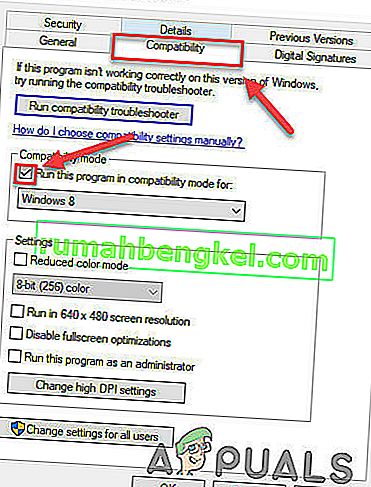
- לחץ על תיבת הרשימה שלמטה כדי לבחור את " Windows 8" ולחץ על " אישור" .
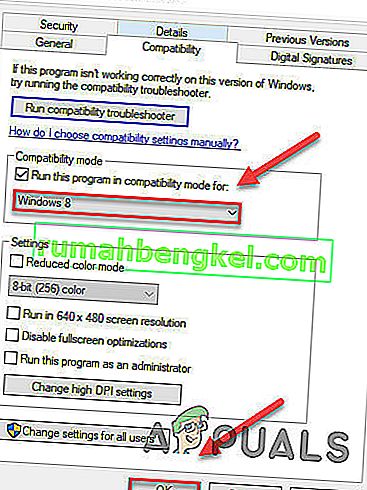
- הפעל מחדש את המשחק כדי לראות אם הבעיה נפתרה.
- אם אתה עדיין מקבל את קוד השגיאה 8014 במצב "Windows 8", חזור על " שלבים 1 - 3" ובחר את " Windows 7" מהרשימה הנפתחת.
אם קוד השגיאה 8014 עדיין לא נפתר במצב תאימות, הבה נבדוק את הפתרון הבא.
פתרון 6: התקן מחדש את Steam
אם שום דבר לא עבד עבורך עד כה, תן לנו להתקין מחדש את Steam.
- לחץ על " פתח מיקום קובץ" לאחר לחיצה ימנית על סמל הלקוח "Steam" בשולחן העבודה של המערכת שלך.
- העתק את התיקייה "steamapps" ואז הנח את העותק במקום אחר לגיבוי.
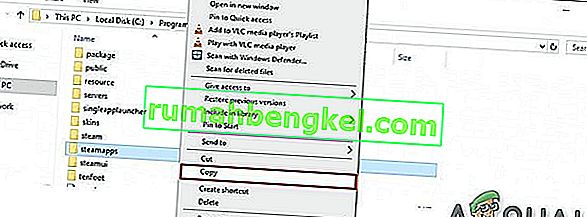
- לחץ על מקש "לוגו Windows" ,
- ואז הקלד " שליטה".
- לאחר מכן לחץ על "לוח הבקרה" .
- תחת הצג על ידי בחר קטגוריה .
- בחר " הסר התקנת תוכנית" .
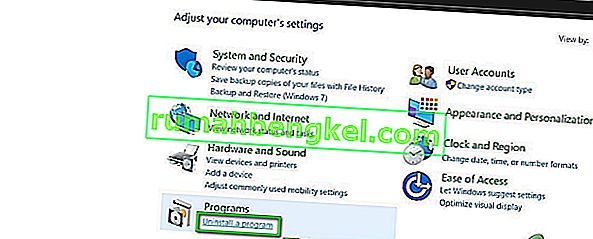
- לחץ לחיצה ימנית על " Steam " ואז לחץ על " הסר התקנה" .
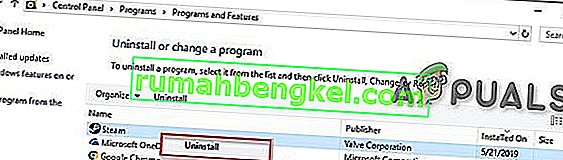
- כדי להסיר את ההתקנה של Steam, עקוב אחר ההוראות שעל המסך והמתן לסיום התהליך.
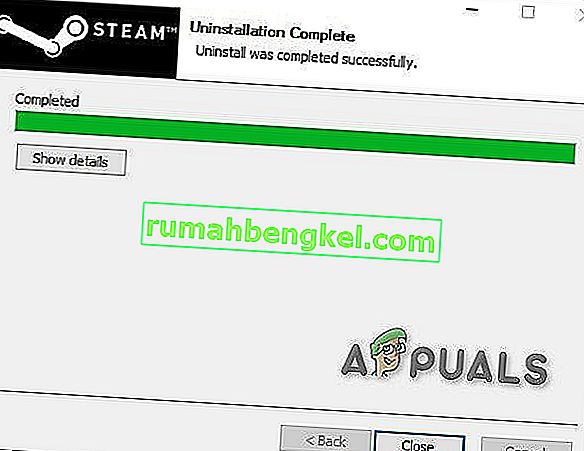
- הורד קיטור
- פתח את הקובץ שהורדת להתקנת Steam.
- לחץ באמצעות לחצן העכבר הימני על " סמל הקיטור"
- לאחר מכן בחר " פתח מיקום קובץ" .
- הזז את תיקיית הגיבוי של steamapps שגובתה למיקום הספריה הנוכחי שלך.
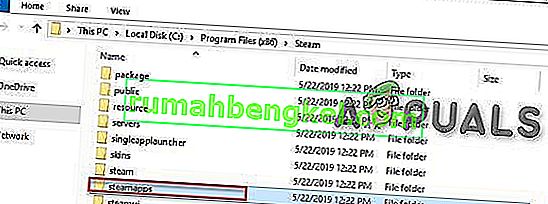
הפעל מחדש את Steam and Dead לאור היום.
אני מקווה שהבעיה שלך נפתרה עכשיו ואתה יכול לשחק את Dead By Deadlight.
שחקנים שיש להם בעיות ב- Xbox One
אם אתה נתקל בבעיית קוד השגיאה 8014 ב- Xbox One, זוהתה הפרת אבטחת המשחק , הפיתרון הבא עשוי לעזור.
פתרון 1: צא וחזור
כדי להתחיל בפתרון בעיות של קוד שגיאה 8014
- יציאה מה- Xbox One
- ואז היכנס שוב.
- לאחר השלמת תהליך הכניסה, הפעל את Dead By Daylight,
אם המשחק מציג שוב את הודעת השגיאה, בואו ננסה את הפיתרון הבא.
פתרון 2: הפעל מחדש את המסוף שלך
לעיתים הפעלה מחדש ישנה וטובה יכולה לגרום לקוד השגיאה 8014 ב- Dead by Daylight.
- לחץ על כפתור ה- Xbox בבקר שלך. זה הכפתור העגול ועליו ″ X cur מעוקל. כפתור זה פותח את המדריך מכל מסך.

- בחר הגדרות
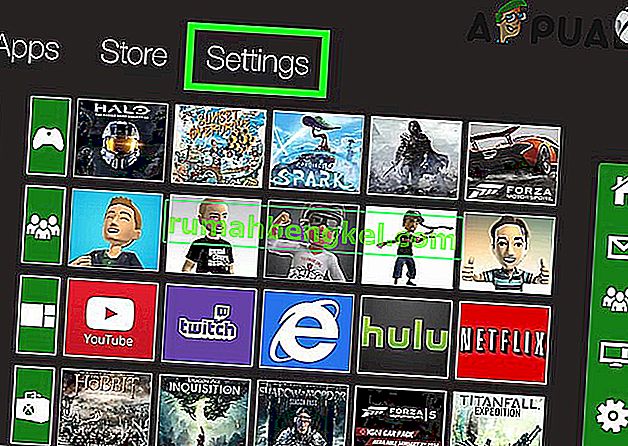
- בחר קונסולת כיבוי . הודעת אישור תופיע.
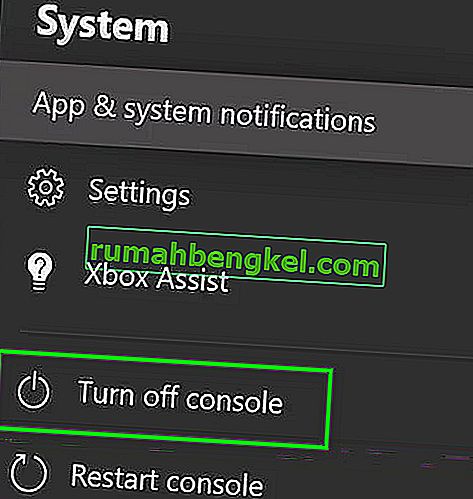
- בחר כן כדי לאשר כדי לכבות שברצונך להפעיל מחדש. ה- Xbox שלך יכבה ואז יופעל שוב.
- חכה 1 דקה, ולאחר מכן להפעיל בחזרה את הקונסולה על.
- הפעל מחדש את המתים לאור היום.
אם קוד השגיאה 8014 מופיע שוב, נסה את הפתרון הבא.
פתרון 3: עדכן את המסוף שלך
מערכת Xbox One מיושנת עלולה לגרום גם לקוד השגיאה 8014.
- במסך הבית, לחץ על כפתור ה- Xbox כדי לפתוח את המדריך.
- בחר הגדרות .
- בחר מערכת .
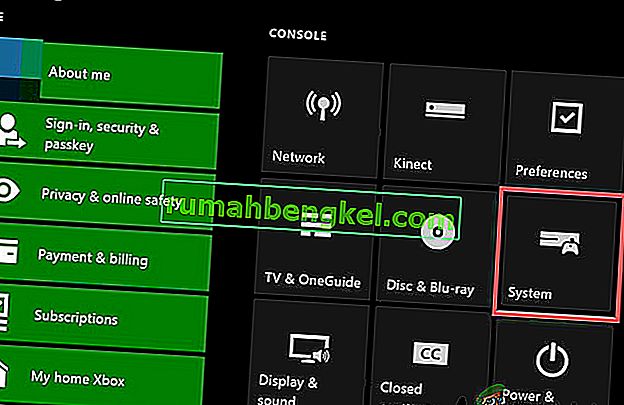
- בחר עדכון קונסולה.
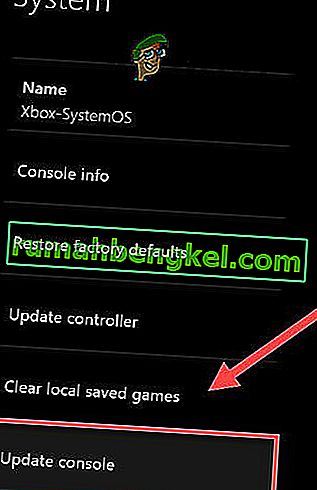
לאחר עדכון המסוף, הפעל מחדש את "Dead By Daylight" כדי לראות אם השגיאה מתוקנת. אם הבעיה עדיין קיימת נסה את הפיתרון הבא.
פתרון 4: אפס את המסוף שלך
הגדרות קונסולה סותרות עשויות לקוד השגיאה 8014. איפוס ה- Xbox להגדרות ברירת המחדל של היצרן יכול לפתור את הבעיה.
- במסך הבית, לחץ על כפתור ה- Xbox כדי לפתוח את המדריך.
- בחר הגדרות .
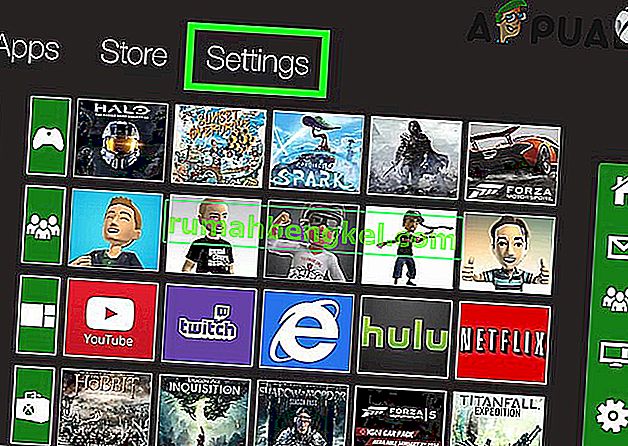
- בחר מערכת .
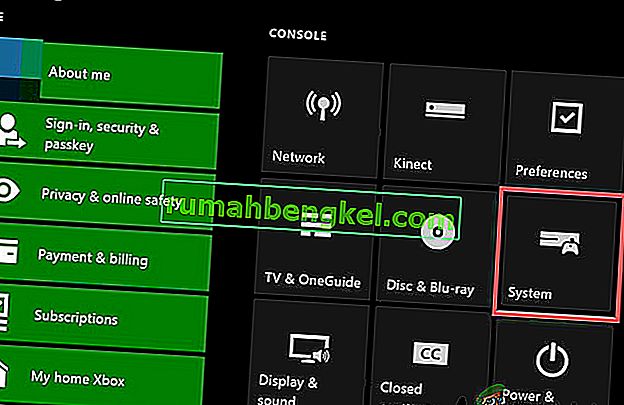
- בחר מידע על מסוף.
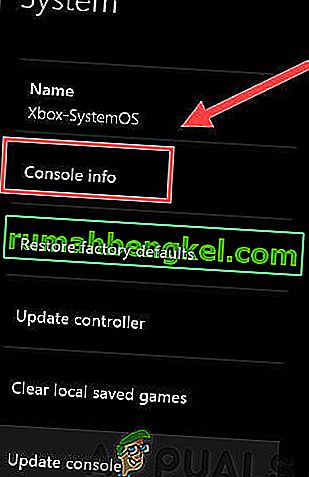
- בחר באיפוס המסוף .

- בחר איפוס ושמור על המשחקים והאפליקציות שלי .
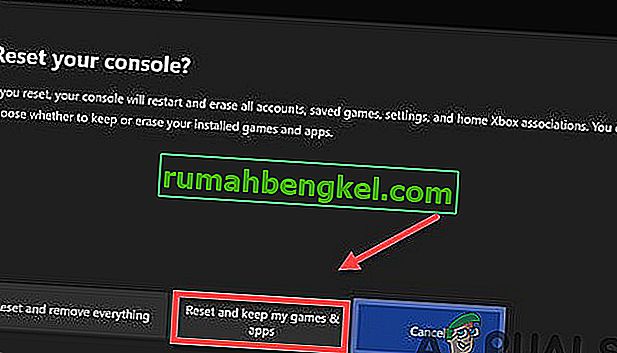
לאחר איפוס המסוף שלך, הפעל מחדש את Dead by Daylight כדי לבדוק את השגיאה. אם השגיאה נמשכת, נסה את הפיתרון הבא.
פתרון 5: התקן מחדש את Dead By Daylight
כשקובץ משחק מסוים פגום / פגום / חסר אתה עלול לרוץ לקוד השגיאה 8014 וכדי לפתור את זה היה צריך להתקין מחדש את המשחק.
- במסך הבית, לחץ על כפתור ה- Xbox כדי לפתוח את המדריך.
- בחר במשחקים ובאפליקציות שלי .

- לחץ על כפתור A בבקר שלך.

- לחץ על ☰ הכפתור בשלט לאחר הדגשת המשחק.
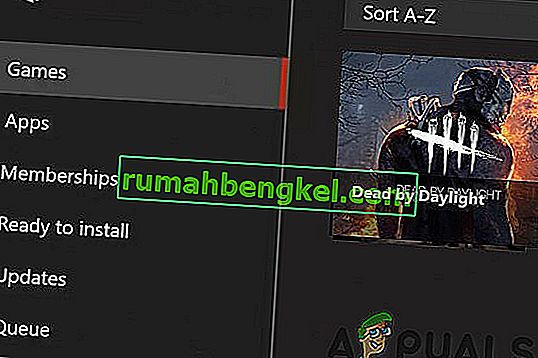
- בחר הסר התקנה .
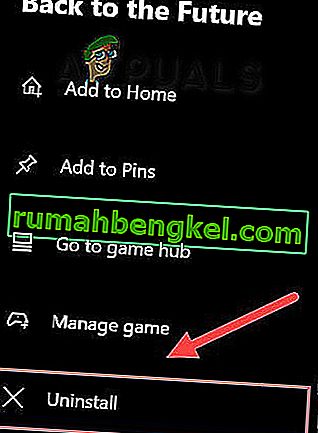
- לאחר הסרת ההתקנה של המשחק, התקן מחדש את Dead by Daylight.
אני מקווה שעכשיו Dead By Daylight נקי מקוד השגיאה 8014.
לשחקנים שמשחקים בפלייסטיישן 4
אם אתה מנגן את Dead By Daylight ב- Play Station 4 ומתמודד עם הפרת אבטחת המשחק זוהה מת על ידי קוד שגיאת אור יום 8014, נסה את הפתרונות הבאים כדי להיפטר ממנו.
פתרון 1: צא מ- PS4 והתחבר שוב
כדי לפתור את קוד השגיאה נתחיל ממשהו בסיסי.
- צא מהחשבון
- ואז היכנס שוב.
- השיק את המתים לאור היום.
אם קוד השגיאה 8014 מופיע שוב נסה את הפתרון הבא.
פתרון 2: הפעל מחדש את PS4 שלך
לפעמים הפעלה מחדש של PS4 יכולה לגרום לדברים לעבוד בשבילך.
- בלוח הקדמי של ה- PS4, לחץ על כפתור " ההפעלה " למשך 7 שניות כדי לכבות אותו.

- לאחר כיבוי ה- PS4 , " נתק " את כבל החשמל מהקונסולה.
- עכשיו לחכות 3 דקות, ואז " תקע " גב כבל החשמל PS4.
- לאחר מכן לחץ והחזק את לחצן " ההפעלה " שוב להפעלת ה- PS4.
- פתח את המתים לאור היום.
אם הבעיה נפתרה לאחר אתחול מחדש, ננסה את הפתרון הבא.
פתרון 3: עדכן את תוכנת מערכת ה- PS4 שלך
אם ה- PS4 מיושן, המשתמש עלול להתמודד עם קוד השגיאה 8014 ב- PS4. במקרה כזה, עדכון תוכנת מערכת PS4 יפתור את הבעיה.
- במסך הבית של ה- PS4, לחץ על כפתור "למעלה" בבקר כדי לפתוח את אזור הפונקציה.

- בחר הגדרות .

- כעת לחץ על " עדכון תוכנת מערכת".
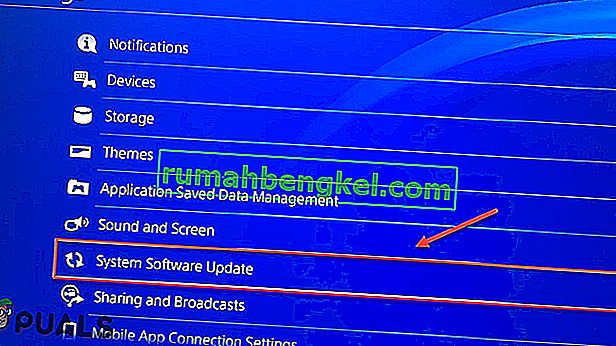
- כעת עקוב אחר ההוראות המוצגות על המסך לעדכון תוכנת מערכת PS4.
- הפעל מחדש את המשחק כדי לראות אם קוד השגיאה נפתר.
אם קוד השגיאה 8014 מופיע שוב, נסה את הפתרון הבא
פתרון 4: השב את הגדרות ה- PS4 לברירת המחדל
אם קוד השגיאה 8014 של Dead by Daylight אינו נפתר בשיטות אחרות, אז השבת ה- PS4 להגדרות המפעל המוגדרות כברירת מחדל היא המוצא האחרון לפתור את הבעיה.
- בחזית של PS4, לחצו על " הכוח" כפתור כדי לכבות אותו.
- לאחר PS4 כבוי , לחץ לחיצה מתמשכת על " הכוח" כפתור.
- שחרר את כפתור " p ower " כאשר נשמעים שני צפצופים מה- PS4.
- עכשיו עם כבל USB, חבר את הבקר ל- PS4.
- בבקר, לחץ על כפתור "PS" .

- כעת בחר " שחזר להגדרות ברירת המחדל" .
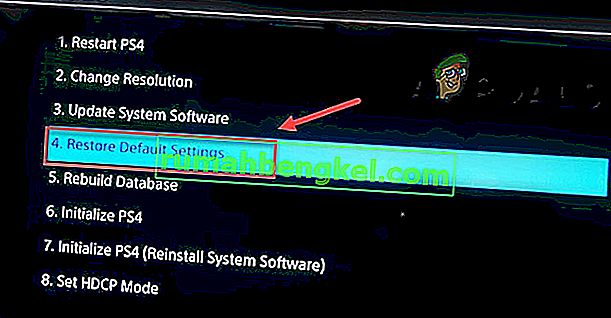
- ואז בחר " כן" והמתן לסיום התהליך.
- הפעל מחדש את המתים לאור היום.
אני מקווה, עכשיו אתה משחק את Dead By Daylight בלי שום בעיה.